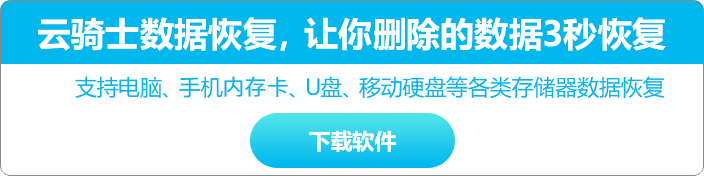
xp系统有很多人都喜欢使用,我们操作的过程中常常会碰到对xp系统删除与恢复文件和文件夹进行设置的问题。如果遇到xp系统删除与恢复文件和文件夹到的问题该怎么办呢?很多电脑水平薄弱的网友不知道如何对xp系统删除与恢复文件和文件夹去进行设置,其实不难根据下面的操作步骤就可以解决问题步骤1:打开要删除的文件或文件夹所在的文件夹窗口,选中需要删除的文件或文件夹(参见图1左图),按一下【Delete】键。 步骤2:在弹出的删除确认对话框中单击“是”按钮,便可将选定的文件或文件夹移动到“回收站”文件夹中,也即删除了所选文件或文件夹,就可以了。下面就有xp下载吧的小编就给朋友们介绍一下关于xp系统删除与恢复文件和文件夹详细的设置步骤:
1.删除文件或文件夹
步骤1:打开要删除的文件或文件夹所在的文件夹窗口,选中需要删除的文件或文件夹(参见图1左图),按一下【Delete】键。
步骤2:在弹出的删除确认对话框中单击“是”按钮,便可将选定的文件或文件夹移动到“回收站”文件夹中,也即删除了所选文件或文件夹,如图1右图所示。

2.恢复误删除的文件或文件夹
步骤1:要恢复被误删除的文件或文件夹,可双击桌面上的“回收站”图标,打开“回收站”窗口。
步骤2:右击误删除的文件或文件夹,从弹出的快捷菜单中单击“还原”(参见图2),则该文件或文件夹将被恢复到原来的位置。

小知识:如果不选择任何项目,则单击“回收站任务”窗格中的“还原所有项目”链接,可以将“回收站”窗口中的所有文件和文件夹还原到被删除前的位置。
3.清空回收站
尽管被删除的文件或文件夹被移入帐照荆但帐照局械奈募仍然会占用磁盘空间。因此,用户应定期检查回收站,如果确认没有需要保留的内容,应及时予以清空。下面是几种[空回收站的方法。
》右击桌面上的“回收站”图标,从弹出的快捷菜单中选择“[空回收站”。
》在“回收站”窗口中选择“文件”》“清空回收站”菜单。
》在“回收站”窗口的“回收站任务”窗格中单击“清空回收站”链接。
》在“帐照”窗口中,在要删除的文件上单击鼠标右键,从弹出的快捷菜单中选择“删除”,可从回收站中删除选定的文件。
提示:删除大文件时,可将其不经过回收站而直接从硬盘中删除。方法是:选中要删除的文件,按【Shift】+【Delete】组合键,然后在确认提示框中确认。
以上就是删除WinXP中的垃圾文件和文件夹,以及如何恢复误删文件和文件夹的方法了,有需要的用户,可以尝试一下这些操作。
到这里本文关于xp系统删除与恢复文件和文件夹的操作方法就结束了,还有不知道怎么解决的小伙伴赶快来学习一下吧!相信这篇文章一定可以帮到大家!!